Win7系统运用批处理命令删除同类文件的办法
相信还有少部分用户在删除文件时选择一个一个删除,那么,在Win7系统怎么批量来删除文件呢?为了提高效率也为了提高运行速度,我们可以在Win7系统下批处理平时很少用户到这些文件(一般都是以拓展名为.bat或.cmd的文本文件,且包含一条或多条执行命令)。现在,小编就来教大家在Win7系统中如何使用命令批量删除同类(同一类型)文件的方法。
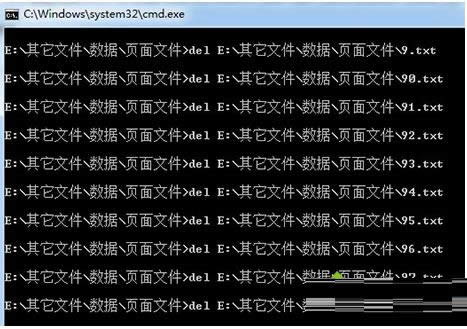
参考方法一:
1、右键打开右键菜单,新建文本文档;
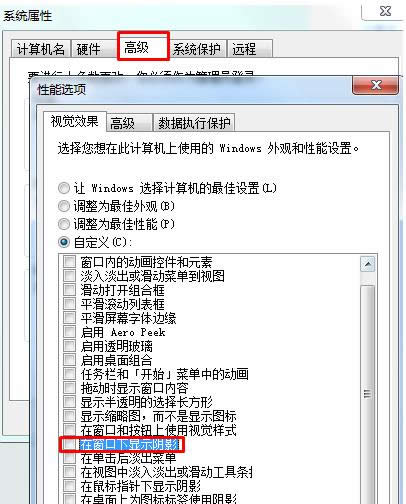
2、把文本文档的.txt后缀改成.cmd或者.bat。比如把“新建文本文档.txt”改成“test.bat”;

3、在弹出的对话框中点击确定;

4、键点击test.bat,在弹出的菜单中点击编辑;
5、然后输入如下命令:(比如要删除该文件夹下所有txt文件)
===================================
@echo on
for /r %%f in (*.htm) do del %%f
===================================
6、trl+S保存。
7、把test.bat文件拷贝到你要处理的文件夹下;
8、最后双击test.bat文件之后,这个文件夹下所有的txt文件都被删除了。
#p#副标题#e#参考方法二:批处理命令删除法
1、在文件夹内新建一个后缀名为txt的文本文件,打开文件,在文件中输入如下命令格式为:del /S 后面加上要删除文件的格式,比如del /s *.txt ;del /s *.zip,如果要删除多种格式每条命令后回车。
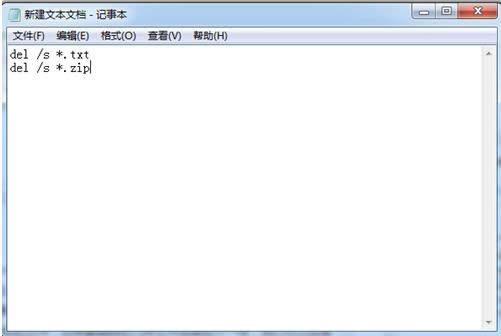
2、保存文件,把文件改名为删除文件.bat。
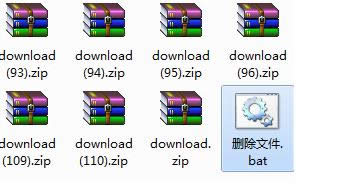
3、双击“删除文件.bat”,会将此图中文件夹及其下子文件夹中的txt、zip文件均删除掉。
除此之外还有很多种清理软件也带一些删除功能,可以按个人习惯搜索选择下载。
注意:test.bat文件一定要放到所要处理的文件夹下,命令才能正常执行。
以上就两种在Win7系统使用命令批量删除同一类型文件的参考方法就介绍到这了,如果大家还有其他疑问或者想了解更多有关系统问题欢迎关注小鱼一键重装系统官网。
……